Премахване на вокалите от песента онлайн
Изчистването на всяка композиция от гласа на изпълнителя се използва доста често. Тази задача може да бъде добре управлявана от професионални програми за редактиране на аудио файлове, например, Adobe Audition , В случаите, когато не съществуват необходимите умения за работа с такъв сложен софтуер, специалните онлайн услуги, представени в статията, идват на помощ.
съдържание
Сайтове за премахване на глас от песен
Сайтът разполага с инструменти за автоматично обработване на аудио записи по такъв начин, че да се опита да отдели вокалите от музиката. Резултатът от работата, извършена от сайта, се преобразува в избрания от Вас формат. Някои от онлайн услугите, представени в тяхната работа, могат да се използват Adobe Flash Player най-новата версия.
Метод 1: Отстраняване на вокалите
Най-доброто от свободните сайтове за премахване на вокалите от песента. Работи в полуавтоматичен режим, когато потребителят трябва само да регулира прага на филтъра. Когато записвате Vocal Remover, можете да изберете един от 3-те популярни формати: MP3, OGG, WAV.
- Кликнете върху бутона "Изберете аудиофайл за обработка", след като отидете на главната страница на сайта.
- Изберете песента, която искате да редактирате, и кликнете върху "Отваряне" в същия прозорец.
- Използвайте съответния плъзгач, за да промените настройката на честотата на филтъра, като го преместите наляво или надясно.
- Изберете крайния файлов формат и аудио битрейт.
- Изтеглете резултата на компютъра, като кликнете върху бутона "Изтегляне" .
- Изчакайте, докато процесът на аудио запис не приключи.
- Изтеглянето ще започне автоматично чрез интернет браузър. В Google Chrome Изтегленият файл изглежда така:
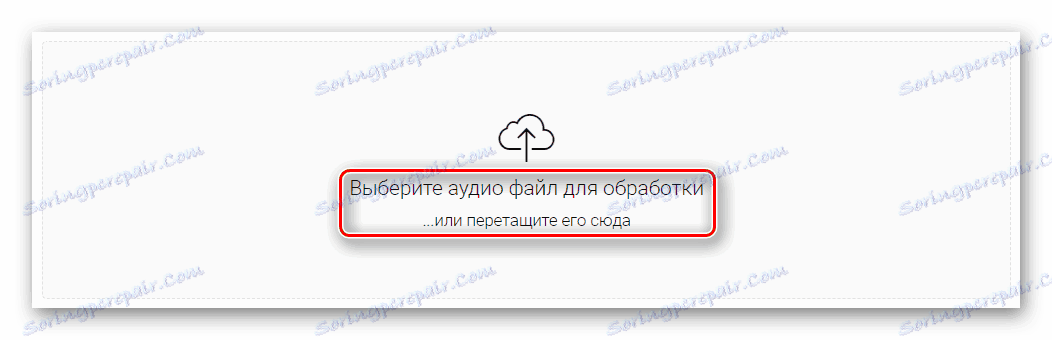

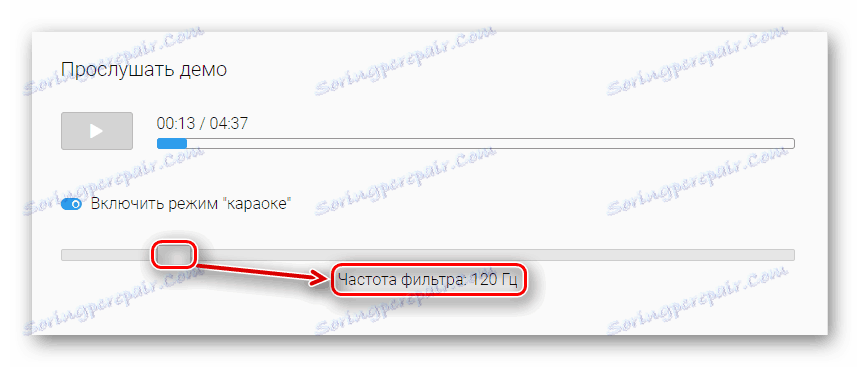

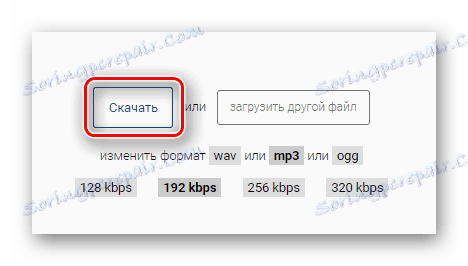
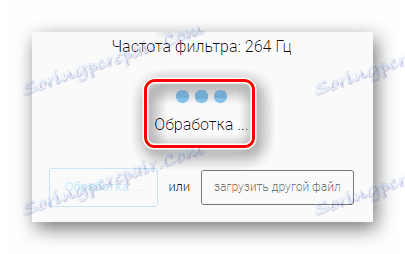
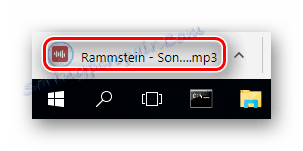
Метод 2: RuMinus
Този магазин е минус една от популярните изпълнения, събрани от цял интернет. Има в своя арсенал добър инструмент за филтриране на музика от гласа. В допълнение, RuMinus съхранява текстове от много популярни песни.
- За да започнете да работите със сайта, кликнете върху "Избор на файл" на главната страница.
- Изберете композицията за последваща обработка и кликнете върху Отвори .
- Кликнете върху "Изтегляне" до линията с избрания файл.
- Започнете процеса на премахване на вокалите от песента чрез бутона "Извършване на предизвикателство", който се появява.
- Изчакайте, докато обработката приключи.
- Предварително слушайте готовата песен, преди да я изтеглите. За да направите това, кликнете върху бутона за възпроизвеждане в съответния плейър.
- Ако резултатът е задоволителен, кликнете върху бутона "Изтегляне на получения файл" .
- Интернет браузърът автоматично ще започне да изтегля аудио на компютъра.

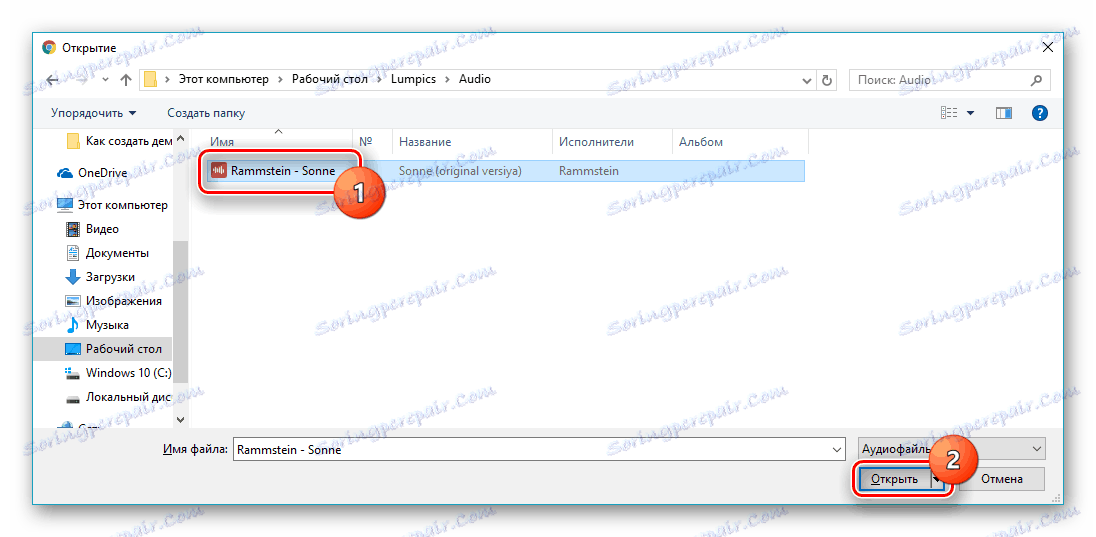


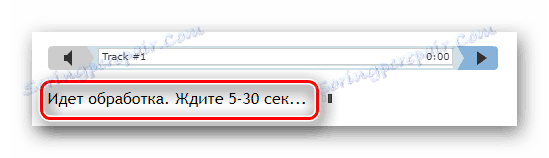
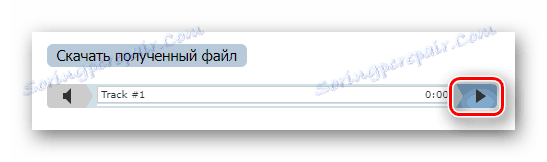
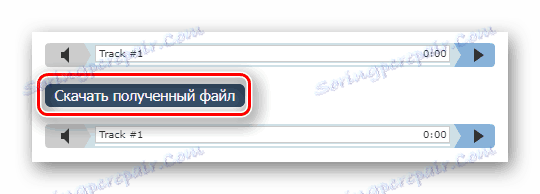
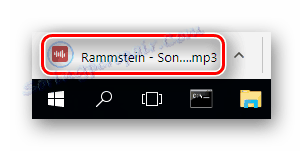
Метод 3: X-минус
Процесите извличат файлове и премахват вокалите от тях, доколкото това е технически възможно. Както при първата представена услуга, разделянето на честотите се използва за отделяне на музика и глас, чийто параметър може да се коригира.
- След като отворите главната страница на сайта, кликнете върху "Избор на файл" .
- Намерете композицията за обработка, кликнете върху нея и след това кликнете върху "Отваряне" .
- Изчакайте изтеглянето на аудиофайла.
- Преместете плъзгача наляво или надясно. Задайте желаната стойност на параметъра за изключване в зависимост от честотата на възпроизвеждане на изтеглената песен.
- Предварително слушайте резултата и кликнете върху бутона "Изтегляне на модул" .
- Файлът ще бъде изтеглен автоматично чрез интернет браузър.
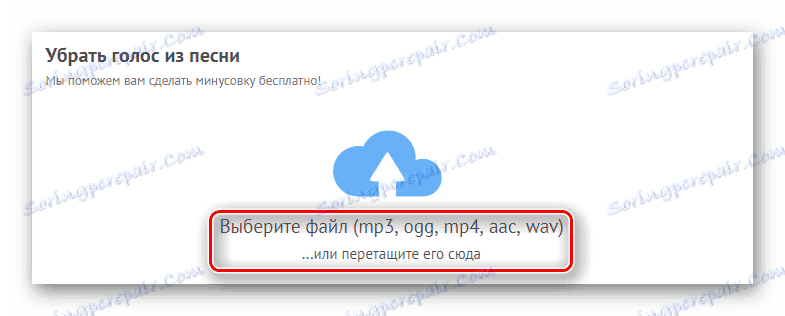
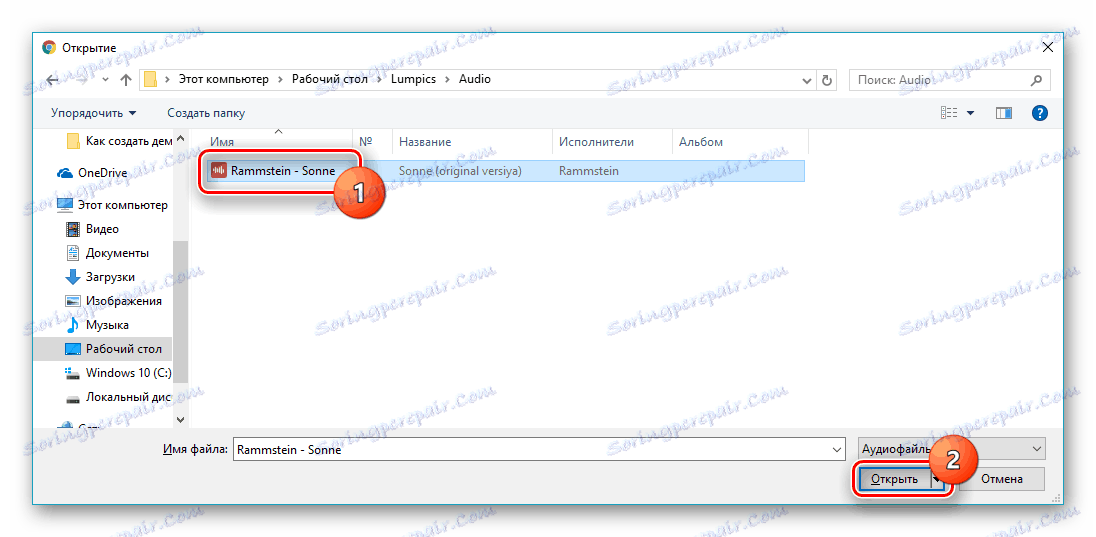
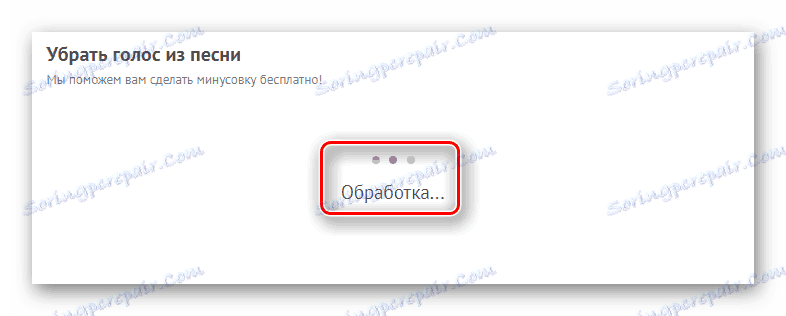

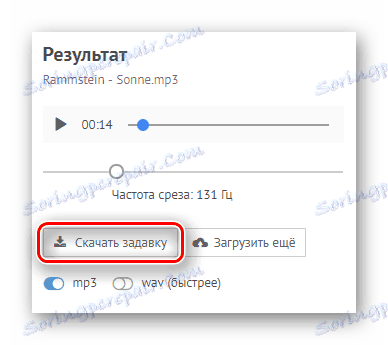
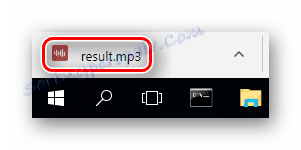
Процесът на премахване на вокалите от всеки състав е наистина сложен. Няма гаранция, че всяка изтеглена песен ще бъде успешно разделена на музикален съпровод и гласа на изпълнителя. Идеалният резултат може да бъде постигнат само в случаите, когато вокалите са записани в отделен канал и по този начин аудио файлът има много висок битрейт. Въпреки това, онлайн услугите, представени в статията ви позволяват да опитате такова разделяне за всеки аудио запис. Възможно е от композицията, която сте избрали, да получите музика за караоке с няколко кликвания.
